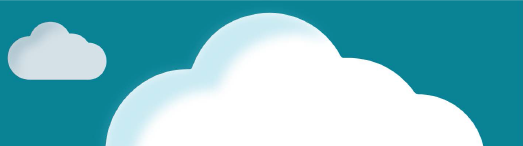本書は、既存の項の変更と、新規情報の追加に伴って、今後も引き続き更新されます。これまでの更新内容は次の表のとおりです。
| 日付 | 更新バージョン | 備考 |
|---|---|---|
| 2018年9月21日 | アップデート18Cの翻訳。 | |
| 2018年9月21日 | アップデート18C | アップデート18Cで導入された新機能。 |
| 2018年4月20日 | アップデート18B | アップデート18Bで導入された新機能。 |
| 2018年1月19日 | アップデート18A | アップデート18Aで提供される新機能。 |
本書は、既存の項の変更と、新規情報の追加に伴って、今後も引き続き更新されます。これまでの更新内容は次の表のとおりです。
| 日付 | 機能 | 備考 |
|---|---|---|
| 2018年9月21日 | 初版作成。 |
このガイドでは、今回の更新の新機能と機能向上を理解するうえで必要な情報の概要を示し、更新のために実行する必要があるタスクについて説明します。このガイドは本アップデートでの新規・改善機能の概要を理解するのに必要な情報およびアップデートに必要なタスクについて説明します。個々のセクションは機能の概略説明、その機能を実装に必要なステップ、ヒントおよび考慮点、他に必要なリソースが記述されています。
セキュリティと新機能
各機能のロール・セクションは、その機能を使用するのに必要なセキュリティ権限とジョブ・ロールを示します。機能の設定が必要な場合は、別途指定されていないかぎり、「アプリケーション実装コンサルタント」ジョブ・ロールで設定を行う必要があります。(機能にロール・セクションが含まれていない場合は、機能を使用するためにセキュリティの変更は不要です。)
ジョブ・ロールを作成した場合は、必要に応じてそれらのロールに新しい権限を追加するためにこの情報を使用できます。
Oracle Cloud Applicationsには今後も新たな機能が続々と追加されます。一部の機能については、準備が整った時点で機能をオプトインすることにより、ご都合のよいタイミングで新機能を導入できます。機能をオプトインするには、「新機能」作業領域または「設定および保守」作業領域を使用します。
「新機能」作業領域を使用してオプトインするには:
- 「ナビゲータ」をクリックし、「新機能」(「自分の企業」見出しの下)をクリックします。
- 「新機能」ページで、確認する新機能が含まれているオファリングを選択します。
- オプトイン対象の機能の「オプトインに進む」をクリックします。
- 「機能の編集」ページで、その機能の「使用可能」オプションを選択し、「完了」をクリックします。
「設定および保守」作業領域を使用してオプトインするには:
- 「ナビゲータ」をクリックし、「設定および保守」をクリックします。
- 「設定」ページでオファリングを選択し、「機能オプトインの変更」をクリックします。
- 「オプトイン」ページで、「機能の編集」アイコンをクリックします。
- 「機能の編集」ページで、オプトインする機能に対して「使用可能」オプションを選択します。「使用可能」列にチェック・ボックスではなく「編集」アイコンがある場合は、アイコンをクリックし、機能のオプションを選択して「保存してクローズ」をクリックします。
- 「完了」をクリックします。
列の定義:
レポート = 新規または変更され、Oracleで提供される、実行準備が完了したレポート。
UIまたはプロセスベース: 小規模 = これらのUIまたはプロセスベースの機能は通常、フィールド、検証またはプログラムの小さな変更で構成されています。したがって、ユーザーに対する潜在的な影響は最小限になります。
UIまたはプロセスベース: 大規模* = これらのUIまたはプロセスベースの機能は、より複雑に設計されています。したがって、ユーザーに対する潜在的な影響は高くなります。
オプトインのみ = これらの機能はオプトインを介して使用できるようになります。追加の設定ステップは必要ありません。
オプトイン、追加ステップが必要 = これらの機能を使用するには、最初にオプトインし、次に追加の設定ステップを実行する必要があります。
ステップが必要(オプトインなし) = これらの機能を使用するには、設定ステップを実行する必要があります。たとえば、新規または拡張されたBIサブジェクト領域を最初にレポートに組み込む必要があります。新しいWebサービスを利用するには統合が必要です。
| 使用準備が完了して提供される新機能 レポートおよび小規模なUIまたはプロセスベースの新機能は、更新後のユーザーに対する影響を最小限に抑えます。したがって、顧客受入れテストでは、大規模なUIまたはプロセスベース*の新機能に焦点を当ててください。 |
使用するために顧客による処理が必要な新機能(すぐ使用できない状態で提供) これらの機能の使用準備を完了するには処理が必要なため、中断されません。選択的に使用するよう選択すると、テストおよびロールアウトのタイミングを設定できます。 |
|||||
|---|---|---|---|---|---|---|
| 機能 |
レポート |
UIまたは |
UIまたは |
顧客による処理: |
顧客による処理: |
顧客による処理: |
 |
||||||
 |
||||||
 |
||||||
電子レコード・レポートの最後に、各レビュー担当者からの電子署名およびコメントを含めます。
米国食品医薬品局(FDA)の米国連邦規則21条第11章の「署名の明示」(Signature Manifestations)セクションでは、署名された電子レコードには、署名に関連する次のすべての事項を明確に示す情報を含めるように義務付けています。
- 署名者の印字された氏名。
- 署名が実行された日付と時刻。
- 署名に関連付けられた意味(レビュー、承認、責任、作成者など)。
電子レコードが承認または拒否された後、アプリケーションに格納された電子レコードに「電子レコード署名履歴」セクションが自動的に追加されるようになりました。署名履歴では、署名者の名前、署名の意味、応答、署名日、および電子署名の追加時に入力されたコメント(ある場合)が出力されます。
電子レコードに電子署名を出力することによって、電子レコードの保存を求める米国食品医薬品局(FDA)の米国連邦規則21条第11章に準拠します。電子署名が削除、コピーまたは転送されて電子レコードが偽造できないように、電子署名はそれぞれ電子レコードにリンクされています。
次のスクリーンショットは、作業オーダー工程トランザクションの電子レコードの電子署名履歴を示しています。

有効化の手順
この機能を有効化するうえで必要な手順はありません。
主なリソース
- 『Oracle SCM Cloud E-SignaturesとE-Recordsの使用』ガイド(Oracle Help Centerからアクセスできます)。
ロール情報
- 権限名およびコード:
- 電子署名の追加(EDR_ADD_ESIGNATURES_TRANSACTIONS_PRIV)
- ジョブ・ロール名およびコード:
- 電子署名の追加(EDR_ADD_ESIGNATURES_TRANSACTIONS_PRIV)権限をプロビジョニングされたすべてのロール。電子署名および電子レコードを使用するサプライ・チェーン管理トランザクションに該当する既存のロールにはデフォルトでプロビジョニングされます。
- 権限名およびコード:
- 電子レコードおよび署名の表示(EDR_VIEW_RECORDS_ESIGNATURES_PRIV)
- ジョブ・ロール名およびコード:
- コンプライアンス・ビジネス・アナリスト(ORA_EDR_COMPLIANCE_BUSINESS_ANALYST_JOB)
「電子署名」ページで、インライン承認用の電子レコードおよび電子署名をPDFファイルでレビューします。
電子レコードをレビューしてから電子署名を追加するユーザーは、リンクをクリックして電子レコードを開いたりダウンロードする必要はありません。電子レコードは「電子署名」ページに表示されます。
「電子署名」ページの「電子レコード」領域には電子レコードがPDFファイルで表示され、ユーザーは電子レコードにナビゲートして、検索、ズームおよびダウンロードできます。インライン署名トランザクションの場合、電子レコードは承認通知のインラインにも表示されます。
次のスクリーンショットは、「電子署名」ページの電子レコードを示しています。

有効化の手順
この機能を有効化するうえで必要な手順はありません。
主なリソース
- 『Oracle SCM Cloud E-SignaturesとE-Recordsの使用』ガイド(Oracle Help Centerからアクセスできます)。
ロール情報
- 権限名およびコード:
- 電子署名の追加(EDR_ADD_ESIGNATURES_TRANSACTIONS_PRIV)
- ジョブ・ロール名およびコード:
- 電子署名の追加(EDR_ADD_ESIGNATURES_TRANSACTIONS_PRIV)権限をプロビジョニングされたすべてのロール。電子署名および電子レコードを使用するサプライ・チェーン管理トランザクションに該当する既存のロールにはデフォルトでプロビジョニングされます。
- 権限名およびコード:
- 電子レコードおよび署名の表示(EDR_VIEW_RECORDS_ESIGNATURES_PRIV)
- ジョブ・ロール名およびコード:
- コンプライアンス・ビジネス・アナリスト(ORA_EDR_COMPLIANCE_BUSINESS_ANALYST_JOB)
インラインおよび繰延トランザクションの電子署名の生成時に、ユーザー名とパスワードを取得します。署名プロセス中に、電子署名の2つの識別コンポーネントへのユーザー名とパスワードの入力が必要になりました。
米国食品医薬品局(FDA)の米国連邦規則21条第11章では、電子署名の取得時に2つ以上の識別コンポーネント(識別コードとパスワードなど)を使用するよう求めています。
この更新以降、署名者は、電子署名をトランザクションに追加する際に、パスワードに加えてユーザー名も入力する必要があります。署名者のユーザー名とパスワードの両方が検証されてから、電子レコードの承認または拒否が記録されます。ユーザー名またはパスワードが署名者のものと一致しない場合は、エラー・メッセージが表示されます。
ユーザー名が取得されるのは、インライン署名ページを介して電子レコードが承認された場合、および電子レコードが承認通知を介して取得される場合です。
次のスクリーンショットは、工程トランザクションを承認する際のユーザー名とパスワードの両方の取得を示しています。

有効化の手順
この機能を有効化するうえで必要な手順はありません。
主なリソース
- 『Oracle SCM Cloud E-SignaturesとE-Recordsの使用』ガイド(Oracle Help Centerからアクセスできます)。
ロール情報
- 権限名およびコード:
- 電子署名の追加(EDR_ADD_ESIGNATURES_TRANSACTIONS_PRIV)
- ジョブ・ロール名およびコード:
- 電子署名の追加(EDR_ADD_ESIGNATURES_TRANSACTIONS_PRIV)権限をプロビジョニングされたすべてのロール。電子署名および電子レコードを使用するサプライ・チェーン管理トランザクションに該当する既存のロールにはデフォルトでプロビジョニングされます。
- 権限名およびコード:
- 電子レコードおよび署名の表示(EDR_VIEW_RECORDS_ESIGNATURES_PRIV)
- ジョブ・ロール名およびコード:
- コンプライアンス・ビジネス・アナリスト(ORA_EDR_COMPLIANCE_BUSINESS_ANALYST_JOB)
本書は、既存の項の変更と、新規情報の追加に伴って、今後も引き続き更新されます。これまでの更新内容は次の表のとおりです。
| 日付 | 機能 | 備考 |
|---|---|---|
| 2018年4月20日 | 初版作成。 |
このガイドでは、今回の更新の新機能と機能向上を理解するうえで必要な情報の概要を示し、更新のために実行する必要があるタスクについて説明します。このガイドは本アップデートでの新規・改善機能の概要を理解するのに必要な情報およびアップデートに必要なタスクについて説明します。個々のセクションは機能の概略説明、その機能を実装に必要なステップ、ヒントおよび考慮点、他に必要なリソースが記述されています。
セキュリティと新機能
各機能のロール・セクションは、その機能を使用するのに必要なセキュリティ権限とジョブ・ロールを示します。 機能の設定が必要な場合は、別途指定されていないかぎり、「アプリケーション実装コンサルタント」ジョブ・ロールで設定を行う必要があります。(機能にロール・セクションが含まれていない場合は、機能を使用するためにセキュリティの変更は不要です。)
ジョブ・ロールを作成した場合は、必要に応じてそれらのロールに新しい権限を追加するためにこの情報を使用できます。
リリース12からアップグレードするお客様
リリース12からリリース13にアップグレードする場合は、リリース13で使用可能なすべての機能を理解するために、リリース13 (アップデート17B - 17Dおよびアップデート18A - 18B)のリリース・レディネス・コンテンツすべてを確認してください。
Oracle Cloud Applicationsには今後も新たな機能が続々と追加されます。一部の機能については、準備が整った時点で機能をオプトインすることにより、ご都合のよいタイミングで新機能を導入できます。機能をオプトインするには、「新機能」作業領域または「設定および保守」作業領域を使用します。
「新機能」作業領域を使用してオプトインするには:
- 「ナビゲータ」をクリックし、「新機能」(「自分の企業」見出しの下)をクリックします。
- 「新機能」ページで、確認する新機能が含まれているオファリングを選択します。
- オプトイン対象の機能の「オプトインに進む」をクリックします。
- 「機能の編集」ページで、その機能の「使用可能」オプションを選択し、「完了」をクリックします。
「設定および保守」作業領域を使用してオプトインするには:
- 「ナビゲータ」をクリックし、「設定および保守」をクリックします。
- 「設定」ページでオファリングを選択し、「機能オプトインの変更」をクリックします。
- 「オプトイン」ページで、「機能の編集」アイコンをクリックします。
- 「機能の編集」ページで、オプトインする機能に対して「使用可能」オプションを選択します。「使用可能」列にチェック・ボックスではなく「編集」アイコンがある場合は、アイコンをクリックし、機能のオプションを選択して「保存してクローズ」をクリックします。
- 「完了」をクリックします。
| 機能の有効化に必要なアクション |
|||||
|---|---|---|---|---|---|
| 機能 |
なし(自動的に使用可能) |
「オプト・イン」UIで有効化 |
「オプトイン」UIと追加手順で有効化 |
「オプトイン」UIでは有効化できず、設定が必要 |
サービス要求の発行 |
 |
|||||
 |
|||||
電子署名および電子レコードの設定の監査を有効にします。「監査レポート」作業領域で「電子署名プリファレンスの構成」設定に対して行った変更の履歴を追跡できます。「監査レポート」作業領域には、実行された操作、実行された時期、および値がどのように変更されたかなどの情報が含まれます。
監査証跡は、電子レコードおよび電子署名に対する食品医薬品局(FDA)の規則(連邦規制基準タイトル21、11項)の主要要件です。ビジネス・オブジェクトとその属性の変更履歴の追跡が含まれ、実行された操作(作成、更新、削除など)がすべて含まれます。監査は、「電子署名プリファレンスの構成」設定タスクを使用して開始できます。追跡対象のトランザクションの変更履歴は、「監査レポート」作業領域で使用可能です。
次の図に、「電子署名プリファレンス」ビジネス・オブジェクト・タイプの監査レポートを示します。

電子署名プリファレンスの監査レポート
有効化の手順
「設定および保守」作業領域で「監査ポリシーの管理」タスクを使用して、電子署名プリファレンスの監査を有効にします。
ロール情報
- ジョブ・ロール名およびコード:
- アプリケーション管理者(ORA_FND_APPLICATION_ADMINISTRATOR) (機能設定マネージャから「監査ポリシーの管理」設定にアクセスするため)。
- 内部監査者(ORA_FND_INTERNAL AUDITOR) (ナビゲータから「監査レポート」にアクセスするため)。
電子署名プリファレンスRESTサービスを使用して、設定からサプライ・チェーン管理トランザクションの電子署名プリファレンスを取得します。
サプライ・チェーン・トランザクションの電子署名プリファレンスを取得するには、外部アプリケーションの電子署名プリファレンスREST APIを使用できます。REST APIの問合せには、組織タイプまたはトランザクション・タイプを入力として使用できます。トランザクション・タイプは子リソースであるため、電子署名トランザクション・タイプを使用すると、1つの組織またはすべての組織のトランザクション・タイプに使用されている電子署名を問合せできます。
次の図は、電子署名プリファレンスRESTサービスのサンプル・ペイロードを示しています。

電子署名プリファレンスRESTサービスのサンプル・ペイロード
有効化の手順
この機能を有効化するうえで必要な手順はありません。
主なリソース
- Oracle SCM Cloud REST APIドキュメントを参照してください(Oracle Help Centerからアクセスできます)。
ロール情報
- 権限名およびコード:
- サービスによる電子署名プリファレンスの取得(EDR_GET_ESIGNATURE_PREF_SERVICE)
- ジョブ・ロール名およびコード:
- コンプライアンス・ビジネス・アナリスト(ORA_EDR_COMPLIANCE_BUSINESS_ANALYST)
本書は、既存の項の変更と、新規情報の追加に伴って、今後も引き続き更新されます。 これまでの更新内容は次の表のとおりです。
| 日付 | 機能 | 備考 |
|---|---|---|
| 2018年1月19日 | 初版作成。 |
このガイドでは、今回の更新の新機能と機能向上を理解するうえで必要な情報の概要を示し、更新のために実行する必要があるタスクについて説明します。このガイドは本アップデートでの新規・改善機能の概要を理解するのに必要な情報およびアップデートに必要なタスクについて説明します。個々のセクションは機能の概略説明、その機能を実装に必要なステップ、ヒントおよび考慮点、他に必要なリソースが記述されています。
セキュリティと新機能
各機能のロール・セクションは、その機能を使用するのに必要なセキュリティ権限とジョブ・ロールを示します。機能の設定が必要な場合は、別途指定されていないかぎり、「アプリケーション実装コンサルタント」ジョブ・ロールで設定を行う必要があります。(機能にロール・セクションが含まれていない場合は、機能を使用するためにセキュリティの変更は不要です。)
ジョブ・ロールを作成した場合は、必要に応じてそれらのロールに新しい権限を追加するためにこの情報を使用できます。
リリース12からアップグレードするお客様
リリース12からリリース13にアップグレードする場合は、リリース13で使用可能なすべての機能を理解するために、リリース13 (アップデート17B - 17Dおよびアップデート18A - 18B)のリリース・レディネス・コンテンツすべてを確認してください。
Oracle Cloud Applicationsには今後も新たな機能が続々と追加されます。一部の機能については、準備が整った時点で機能をオプトインすることにより、ご都合のよいタイミングで新機能を導入できます。機能をオプトインするには、「新機能」作業領域または「設定および保守」作業領域を使用します。
「新機能」作業領域を使用してオプトインするには:
- 「ナビゲータ」をクリックし、「新機能」(「自分の企業」見出しの下)をクリックします。
- 「新機能」ページで、確認する新機能が含まれているオファリングを選択します。
- オプトイン対象の機能の「オプトイン」をクリックします。
- 「機能の編集」ページで、その機能の「使用可能」オプションを選択し、「完了」をクリックします。
「設定および保守」作業領域を使用してオプトインするには:
- 「ナビゲータ」をクリックし、「設定および保守」をクリックします。
- 「設定」ページでオファリングを選択し、「機能オプトインの変更」をクリックします。
- 「オプトイン」ページで、「機能の編集」アイコンをクリックします。
- 「機能の編集」ページで、オプトインする機能に対して「使用可能」オプションを選択します。「使用可能」列にチェック・ボックスではなく「編集」アイコンがある場合は、アイコンをクリックし、機能のオプションを選択して「保存してクローズ」をクリックします。
- 「完了」をクリックします。
| 機能の有効化に必要なアクション |
|||||
|---|---|---|---|---|---|
| 機能 |
なし(自動的に使用可能) |
「オプト・イン」UIで有効化 |
「オプトイン」UIと追加手順で有効化 |
「オプトイン」UIでは有効化できず、設定が必要 |
サービス要求の発行 |
 |
|||||
 |
|||||
署名に関連する意味を別のフィールドで選択して署名を承認します。使用可能なオプションは、「レビュー」、「承認」、「職責」および「作成」です。以前は、署名に関連する意味がコメントとして取得されていました。
自己承認リージョンに署名内容を選択する新しいフィールドが追加されました。値のデフォルトは「作成」です。必要に応じて、電子レコードを承認する前に別の値を選択できます。
次の図は、インライン電子署名取得時に表示される「電子署名」ページの「開始者の承認」リージョンの「署名内容」フィールドを示しています。

作業オーダー資材トランザクションに対する開始者の承認
署名内容は、通知として受け取る承認タスクでも更新できます。承認タスク・フォームでは、署名内容の値が「承認」にデフォルトで設定されますが、署名者が電子レコードを承認する前に更新できます。
次の図は、承認タスク・フォームの「署名内容」フィールドを示しています。

作業オーダー資材トランザクションに対する承認タスク・フォーム
承認時に署名者が選択した署名内容は電子レコードとともに保存されます。これらは、「電子レコード」ページの署名履歴リージョンに表示できます。署名者および署名内容を検索基準として使用して、電子レコードを検索することもできます。
次の図は電子レコードの署名履歴に保存された署名内容を示しています。
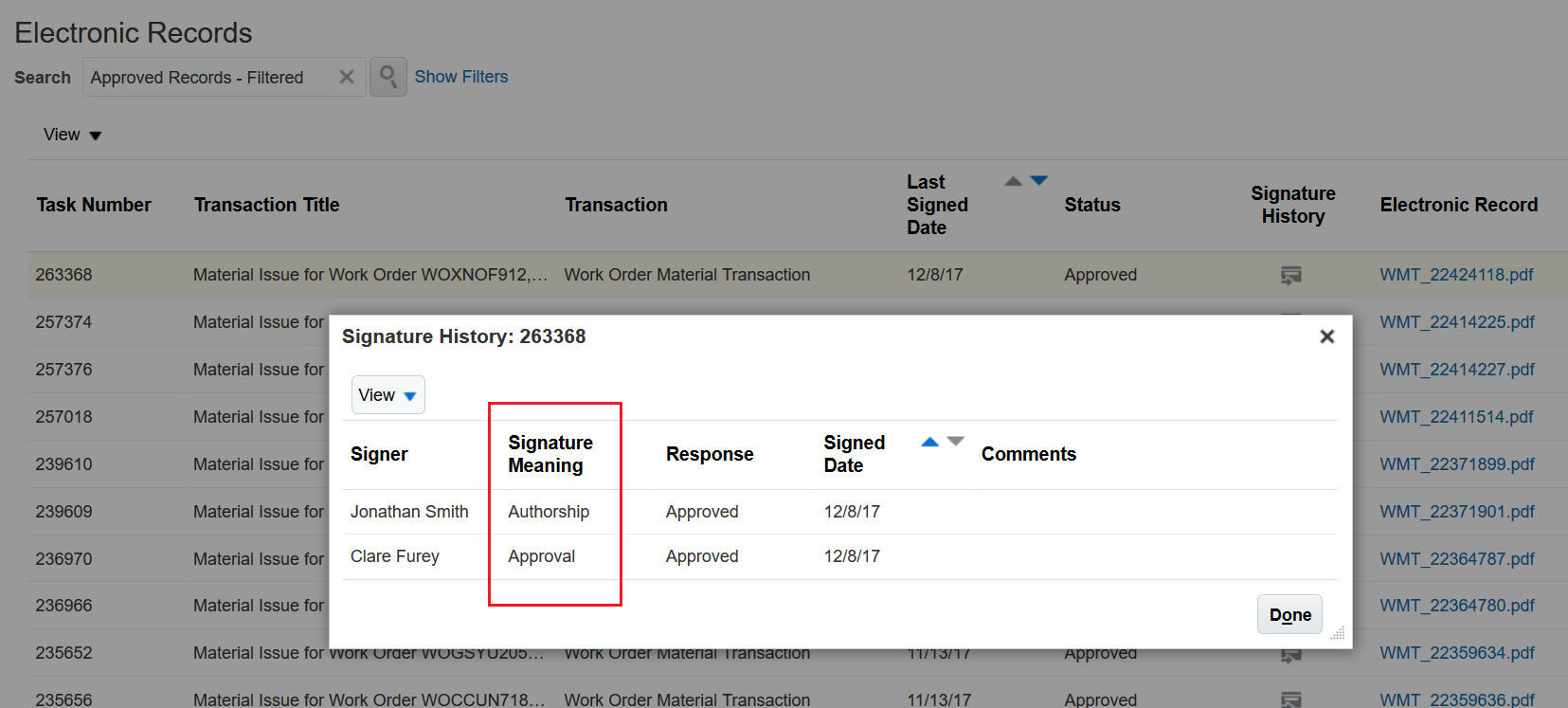
作業オーダー資材トランザクションに対する署名履歴
有効化の手順
この機能を有効化するうえで必要な手順はありません。
ロール情報
- 権限名およびコード: 電子署名の追加(EDR_ADD_ESIGNATURES_TRANSACTIONS_PRIV)
- ジョブ・ロール名およびコード: 電子署名の追加権限がプロビジョニングされたすべてのロール(EDR_ADD_ESIGNATURES_TRANSACTIONS_PRIV)。電子署名および電子レコードを使用するサプライ・チェーン管理トランザクションに該当する既存のロールにはデフォルトでプロビジョニングされます。
- 権限名およびコード: 電子レコードおよび署名の表示(EDR_VIEW_RECORDS_ESIGNATURES_PRIV)
- ジョブ・ロール名およびコード: コンプライアンス・ビジネス・アナリスト(ORA_EDR_COMPLIANCE_BUSINESS_ANALYST_JOB)
電子レコードの本文の詳細および署名を検索基準として使用します。公式または模擬の監査では、一致するすべてのレコードを取得してトランザクションを確認することが非常に重要です。以前は、電子レコードの見出しの情報のみを検索基準として検索できました。
新しい検索フィルタ「電子レコード・コンテンツ」を使用できるようになったため、属性値の全体または一部で検索できるようになりました。検索結果には、見出しまたは本文で属性値を使用するすべての電子レコードが表示されます。
電子レコードの同期スケジュール済プロセスによって、この検索を可能にするための電子レコードの索引付けが実行されます。このプロセスを実行しなければ、電子レコード・コンテンツを検索フィルタとして使用できません。電子レコードの同期プロセスをスケジュールして、事前に定義された間隔で自動実行することもできます。
電子レコードの索引は時間の経過ととも断片化して、検索パフォーマンスに影響を及ぼす場合があります。電子レコードの最適化スケジュール済プロセスを定期的に実行すれば、電子レコードの索引の断片化を解消できます。
さらに、署名者および署名内容で電子レコードを検索することもできます。次の図では、コンポーネント摘要の一部を使用して、作業オーダー資材トランザクションの電子レコードを検索しています。
次の図では、コンポーネント摘要の一部を検索フィルタとして使用して、作業オーダー資材トランザクションの電子レコードを検索しています。

電子レコード検索ページの新しい検索フィルタ
有効化の手順
この機能を有効化するうえで必要な手順はありません。
ヒントと考慮事項
電子レコードの同期スケジュール済プロセスを実行しなければ、電子レコード・コンテンツを検索フィルタとして使用できません。
ロール情報
- 権限名およびコード: 電子レコードおよび署名の表示(EDR_VIEW_RECORDS_ESIGNATURES_PRIV)
- ジョブ・ロール名およびコード: コンプライアンス・ビジネス・アナリスト(ORA_EDR_COMPLIANCE_BUSINESS_ANALYST_JOB)
---

Copyright c 2018, Oracle and/or its affiliates.All rights reserved.
この文書はあくまで参考資料であり、掲載されている情報は予告なしに変更されることがあります。オラクル社は、本ドキュメントの無謬性を保証しません。また、本ドキュメントは、法律で明示的または暗黙的に記載されているかどうかに関係なく、商品性または特定の目的に対する適合性に関する暗黙の保証や条件を含む一切の保証または条件に制約されません。オラクル社は、本書の内容に関していかなる保証もいたしません。また、本書により、契約上の直接的および間接的義務も発生しません。本書は、事前の書面による許諾を得ることなく、電子的または機械的に、いかなる形態または手段によっても複製または伝送することはできません。
OracleおよびJavaはオラクルおよびその関連会社の登録商標です。その他の社名、商品名等は各社の商標または登録商標である場合があります。
Intel、Intel Xeonは、Intel Corporationの商標または登録商標です。すべてのSPARCの商標はライセンスをもとに使用し、SPARC International, Incの商標または登録商標です。AMD、Opteron、AMDロゴ、AMD Opteronロゴは、Advanced Micro Devices, Inc.の商標または登録商標です。UNIXは、The Open Groupの登録商標です。